- Sok felhasználó számolt be hibáról A számítógép megfelelően van konfigurálva, de az eszköz nem válaszol.
- Ezt a hibát számos szoftverrel és hardverrel kapcsolatos probléma okozhatja, de van néhány megoldás, amelyet kipróbálhat.
- Ha többet szeretne megtudni a leggyakoribb hibákról, látogasson el a következő oldalra: dedikált Windows 10 hibák központ.
- A hibaelhárítási útmutatók nagyobb választékához látogasson el oldalunkra dedikált hibaelhárítási oldal is.

- Töltse le a Restoro PC-javító eszközt amely a szabadalmaztatott technológiákkal érkezik (szabadalom elérhető itt).
- Kattintson a gombra Indítsa el a szkennelést hogy megtalálja azokat a Windows problémákat, amelyek PC problémákat okozhatnak.
- Kattintson a gombra Mindet megjavít a számítógép biztonságát és teljesítményét érintő problémák kijavításához
- A Restorót letöltötte 0 olvasók ebben a hónapban.
A DNS-kiszolgálói problémák, amelyek egyébként netkapcsolati hibák, nem teljesen ritkák. Egyes felhasználók futtatják az Internetkapcsolat hibaelhárítót a Windows rendszerben, ha DNS-kiszolgáló hiba lép fel.
Ezután ezt a hibaüzenetet láthatják a hibaelhárítóban:
Úgy tűnik, hogy a számítógép megfelelően van konfigurálva, de az eszköz vagy erőforrás (DNS-kiszolgáló) nem válaszol.
Mi a teendő, ha az internet nem működik, mivel az eszköz vagy erőforrás (DNS) nem reagál a Windows rendszeren?
Az első lépés az útválasztó visszaállítása. Alkalmi IP konfliktus lehet, és ez a lépés megoldja azt.
Alternatív megoldásként próbáljon meg átváltani a Google DNS-kiszolgálójára, öblítse le a DNS-gyorsítótárat, vagy frissítse a hálózati adapter illesztőprogramját.
Az egyes lépések részletes magyarázata az alábbiakban található.
Hogyan tudom kijavítani a eszköz vagy erőforrás nem válaszol hiba?
- Frissítse a hálózati adapter illesztőprogramját
- Állítsa vissza az útválasztót
- Váltson a Google DNS-re
- Öblítse ki a DNS-gyorsítótárat
- Kapcsolja ki a Windows Defender tűzfalat
1. Frissítse a hálózati adapter illesztőprogramját

A eszköz vagy erőforrás nem válaszol A hiba oka lehet egy elavult hálózati adapter illesztőprogram is. Tehát egyes felhasználóknak frissíteniük kell a hálózati illesztőprogramokat.
Az illesztőprogramokkal kapcsolatos mindenféle probléma esetén mindig választania kell egy harmadik féltől származó segédprogramot, amely megoldja azokat az Ön számára, és javasoljuk, hogy adjon DriverFix a lövés.

Ez az egyszerű termék egy dolgot tesz: frissítse a régi illesztőprogramokat, és javítsa ki a meghibásodott vagy hiányzó meghajtókat, mindezt a felhasználó minimális inputjával, és még kisebb hatással a rendszer teljesítményére.

DriverFix
A hálózati adapterek problémákat okozhatnak, ha régi vagy meghibásodott illesztőprogramok működtetik őket, ezért javítsa ki azokat a DriverFix használatával ma!
Látogasson el a weboldalra
2. Állítsa vissza az útválasztót

Először próbálja meg alaphelyzetbe állítani az útválasztót. A felhasználók ezt úgy tehetik meg, hogy kihúzzák az útválasztót vagy kikapcsolják. Várjon néhány percet, majd dugja vissza vagy kapcsolja be az útválasztót.
3. Váltson a Google DNS-re
- A kiválasztáshoz nyomja meg a Windows billentyűt + X billentyűzetet Fuss.
- Belép ncpa.cpl a Megnyitás mezőbe, és kattintson a gombra rendben hogy kinyissa a Vezérlőpult kisalkalmazás látható közvetlenül alább.
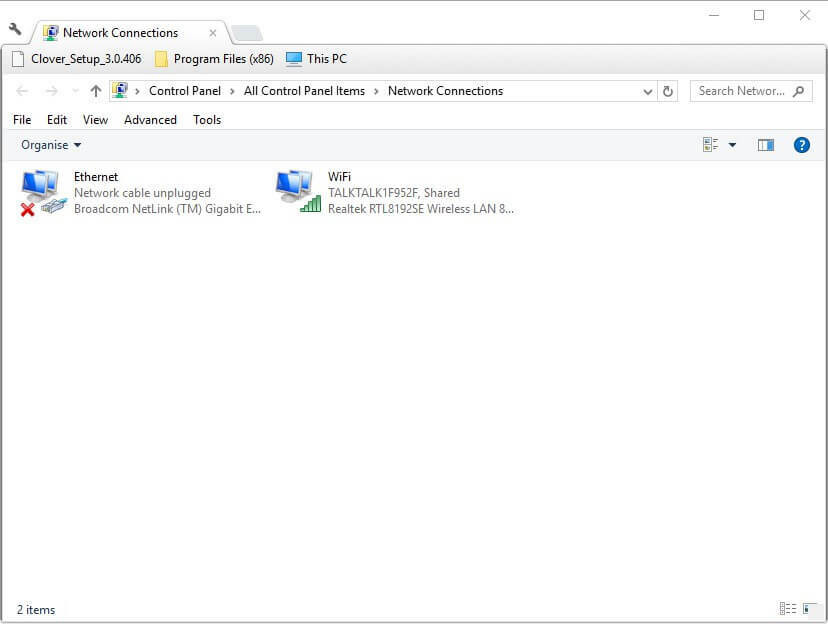
- Kattintson a jobb gombbal az aktív hálózati adapterre, és válassza a lehetőséget Tulajdonságok.
- Válassza ki az Internet Protocol 4-es verziót (TCP / IPv4), majd kattintson a gombra Tulajdonságok hogy kinyissa az ablakot a közvetlenül alatta lévő pillanatképben.

- Ezután válassza ki a Automatikusan szerezzen be egy IP-címet Rádiógomb.
- Válaszd ki a Használja automatikusan a következő DNS-kiszolgáló címeket választási lehetőség.
- Írja be a „8.8.8.8” szót a Preferred DNS server address mezőbe.
- Írja be a „8.8.4.4” szót az Alternatív DNS-kiszolgáló címei mezőbe.
- Kattints a rendben gombot az ablakból való kilépéshez.
A DNS-kiszolgáló megváltoztatása kijavíthatja az „eszköz vagy erőforrás (DNS-kiszolgáló) nem válaszol” hibát. A felhasználók átválthatnak a Google DNS szolgáltatására a jelenlegi DNS alternatívájaként.
4. Öblítse ki a DNS-gyorsítótárat

- A felhasználók megerősítették, hogy a DNS-gyorsítótár kiürítése kijavíthatja az „eszköz vagy erőforrás nem válaszol” hibát.
- Ehhez a Windows 10 rendszerben nyomja meg a Windows billentyűt + S gyorsbillentyűt.
- Belép Parancssor a keresőmezőben.
- Jobb klikk Parancssor annak kiválasztásához Futtatás rendszergazdaként választási lehetőség.
- Írja be ezeket a különálló parancsokat a Kérdés mezőbe, majd nyomja meg az gombot Visszatérés miután mindegyikbe belépett.
ipconfig / flushdnsipconfig / releaseipconfig / release6ipconfig / uu
- Ezután zárja be a Parancssor ablakát.
5. Kapcsolja ki a Windows Defender tűzfalat
- Nyisd ki CortanaKeresőmezője a Windows billentyű + S gyorsbillentyűvel.
- Írja be a „tűzfal” kulcsszót a keresőmezőbe.
- A Vezérlőpult kisalkalmazásának megnyitásához válassza a Windows Defender tűzfal lehetőséget.
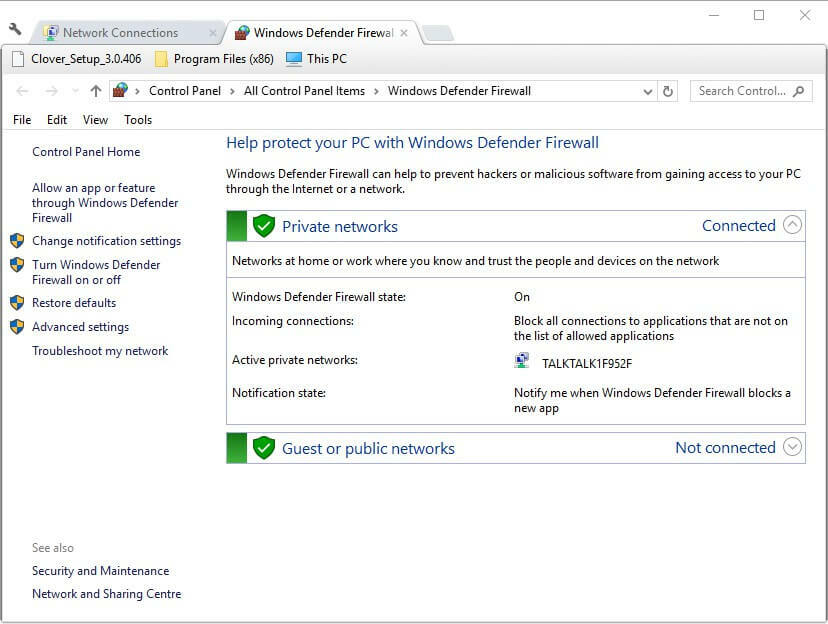
- Kattintson a gombra A Windows Defender tűzfal be- vagy kikapcsolása további lehetőségek megnyitásához.
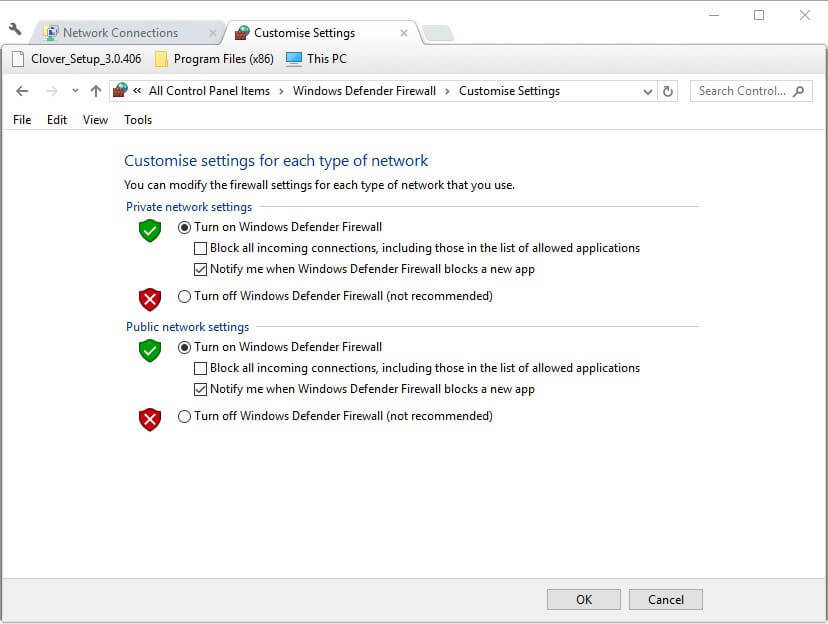
- Ezután a felhasználók kiválaszthatják mind a Kapcsolja ki a Windows Defender tűzfalat lehetőségek a WDF kikapcsolására.
- Válaszd ki a rendben választási lehetőség.
A DNS-kiszolgáló hibáinak oka is lehet Windows Defender tűzfal blokkok. Szóval érdemes lehet kikapcsolni a WDF-et annak ellenőrzéséhez, hogy ez nem akadályozza-e a kapcsolatot.
Ezek egyike azoknak az állásfoglalásoknak, amelyek kijavíthatják a problémát Úgy tűnik, hogy a számítógép megfelelően van konfigurálva, de az eszköz vagy erőforrás (DNS-kiszolgáló) nem válaszol. hiba az internetkapcsolatok helyreállításához.
Azokat a felhasználókat, akik felfedezték a hiba alternatív javításait, megoszthatják az alábbiakban.
 Még mindig vannak problémái?Javítsa ki őket ezzel az eszközzel:
Még mindig vannak problémái?Javítsa ki őket ezzel az eszközzel:
- Töltse le ezt a PC-javító eszközt Nagyszerűnek értékelte a TrustPilot.com oldalon (a letöltés ezen az oldalon kezdődik).
- Kattintson a gombra Indítsa el a szkennelést hogy megtalálja azokat a Windows problémákat, amelyek PC problémákat okozhatnak.
- Kattintson a gombra Mindet megjavít hogy megoldja a szabadalmaztatott technológiákkal kapcsolatos problémákat (Exkluzív kedvezmény olvasóinknak).
A Restorót letöltötte 0 olvasók ebben a hónapban.


